登录
- 微信登录
- 手机号登录
微信扫码关注“汇帮科技”快速登录
Loading...
点击刷新
请在微信【汇帮科技】内点击授权
300秒后二维码将过期
二维码已过期,点击刷新获取新二维码
登录
登录
其他登录方式
修改日期:2025-10-31 10:00
嘿,你是不是也经常遇到这种情况?好不容易找到一个PDF文件,里面有几张特别棒的图片,想存下来用,结果发现根本没法直接保存。要么右键菜单里找不到“保存图片”的选项,要么导出来的图片模糊不清。说实话,我以前也为这事儿头疼过。
其实啊,从PDF里提取图片没你想的那么复杂。不管是工作报告里的图表,还是电子书里的插图,甚至是合同文件里的印章,只要掌握对方法,分分钟就能搞定。而且根本不需要什么专业背景,就像咱们平时用手机APP一样简单。
我特意整理了市面上最靠谱的几种方法,有在线的、有软件的,还有你电脑里可能已经装了的工具。每种方法我都亲自试过,保证步骤详细,一看就会。学完之后,你就能轻松搞定PDF里的任何图片,再也不用求人帮忙了。好,咱们这就开始吧!

这个方法特别适合经常需要处理PDF的同事。软件操作起来很顺手,而且能一次性处理多个文件。
第一步,先下载安装这款软件。完成安装后,双击打开它,你会看到一个很清爽的主界面。再这个界面找到【操作PDF文件】
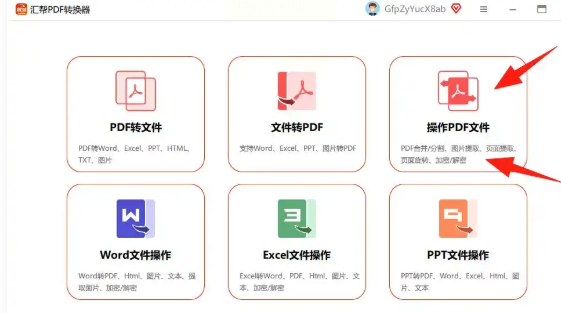
第二步,在左侧的功能栏里,找到“PDF图片提取”这个选项。点击之后,直接把要处理的PDF文件拖到右侧的空白区域就行。这里有个小技巧,你可以同时拖好几个文件进去,它会自动排队处理。
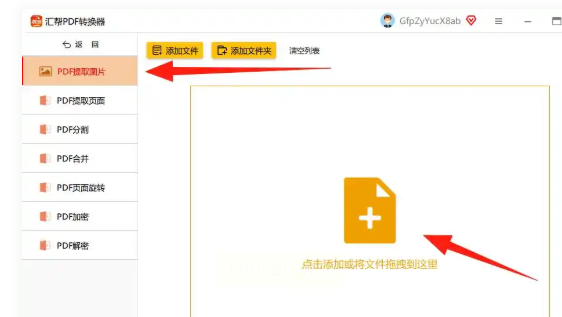
第三步,在开始之前,记得看看下面的输出路径设置。你可以点击“浏览”按钮,选一个自己熟悉的文件夹。要是懒得选,软件也会自动把图片保存到桌面,找起来很方便。
第四步,最后点击“开始转换”按钮,稍等片刻就好了。
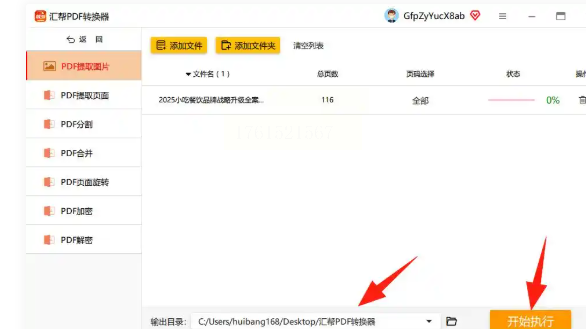
提取出来的图片会保持原来的清晰度,完全不用担心画质受损。
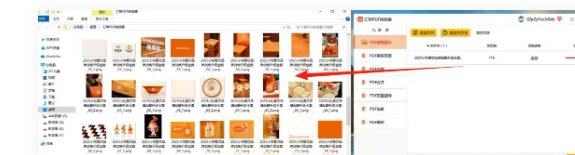
如果你不想装软件,或者用的是别人的电脑,这个在线工具就特别合适。打开浏览器就能用,超级方便。
第一步,在搜索框里输入关键词,找到这个在线工具的官网。
第二步,进入网站后,找找“PDF提取图片”这个功能入口,一般都在比较显眼的位置。
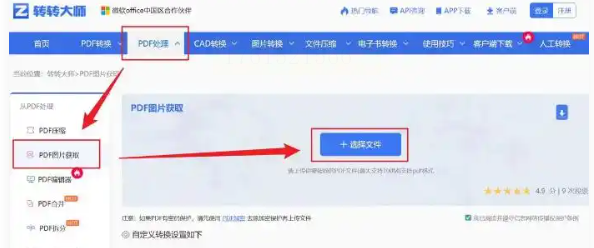
第三步,点击“添加文件”按钮,或者直接把PDF文件拖到指定的区域。网站支持多种上传方式,用起来很灵活。
第四步,上传完成后,点击“开始转换”。处理完毕之后,网站会提供一个压缩包的下载链接,所有图片都打包在里面了。
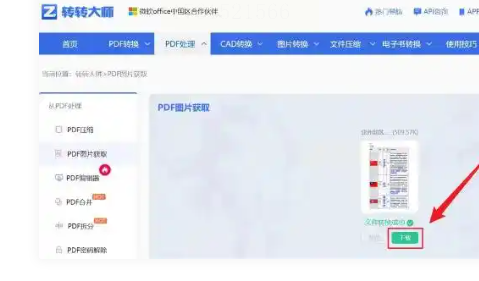
很多同事电脑里都装了PDF编辑器,其实它们大多都自带图片导出功能,只是很多人没注意到。
第一步,用编辑器打开PDF文件后,看顶部菜单栏,找到“转换”这个选项。
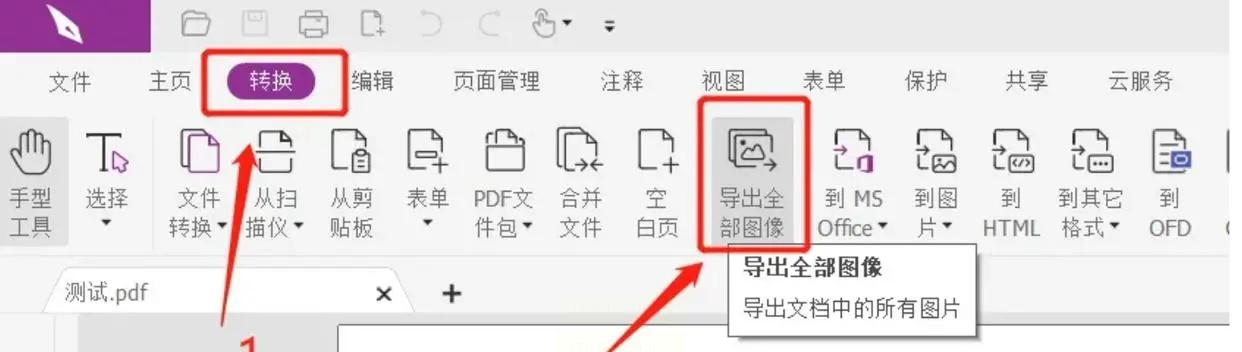
第二步,在下拉菜单里选择“导出所有图片”,系统会弹出一个保存对话框。
第三步,选好要保存的位置,可以给图片文件夹起个名字,然后点击“保存”就行了。
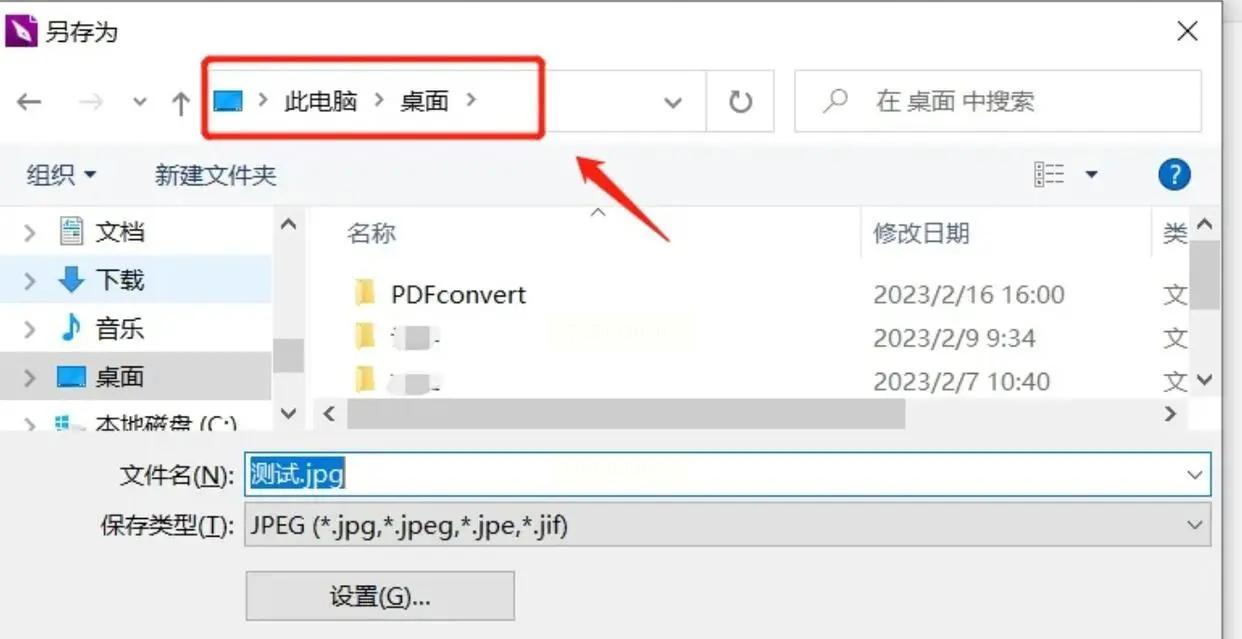
这款工具的特点是功能特别全,除了提取图片,还能做很多其他格式转换。
第一步,打开软件后,选择“PDF提取”这个功能模块。
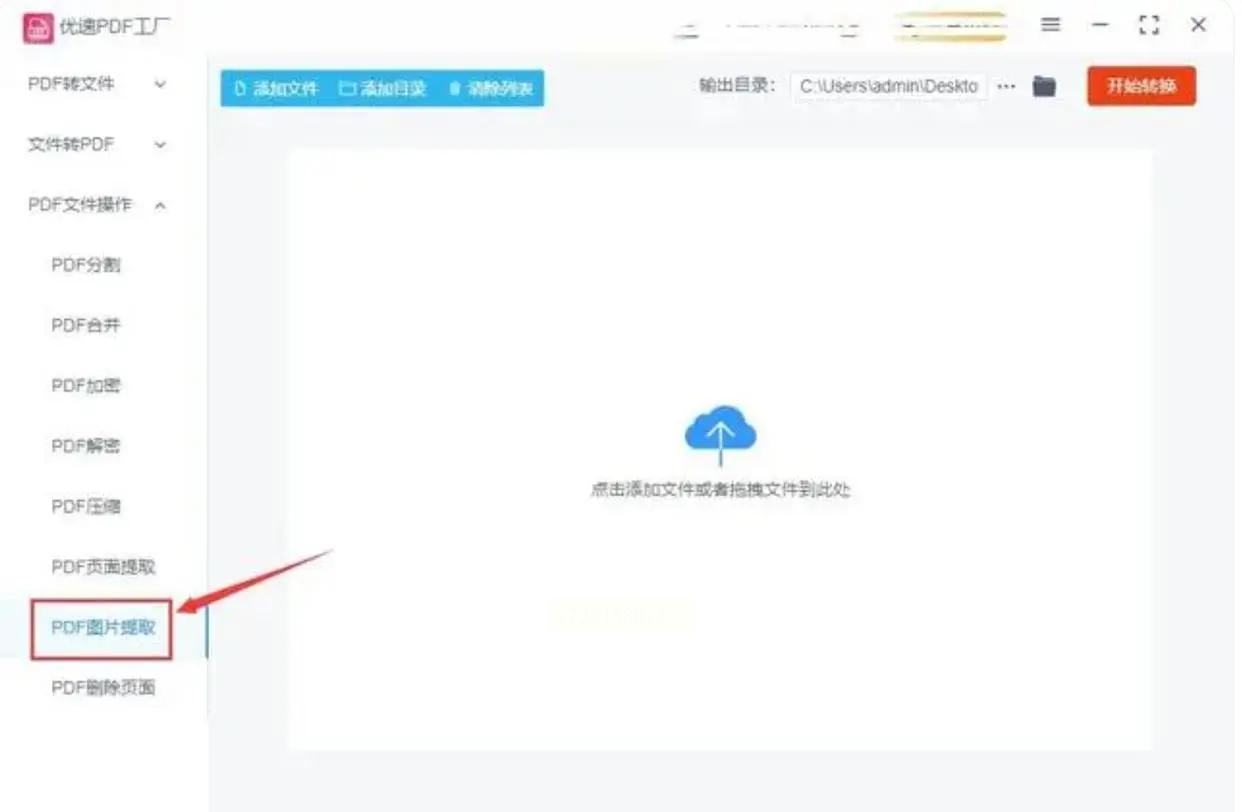
第二步,点击中间的图标或者直接拖拽文件进来,然后选择想要的图片格式和保存位置。
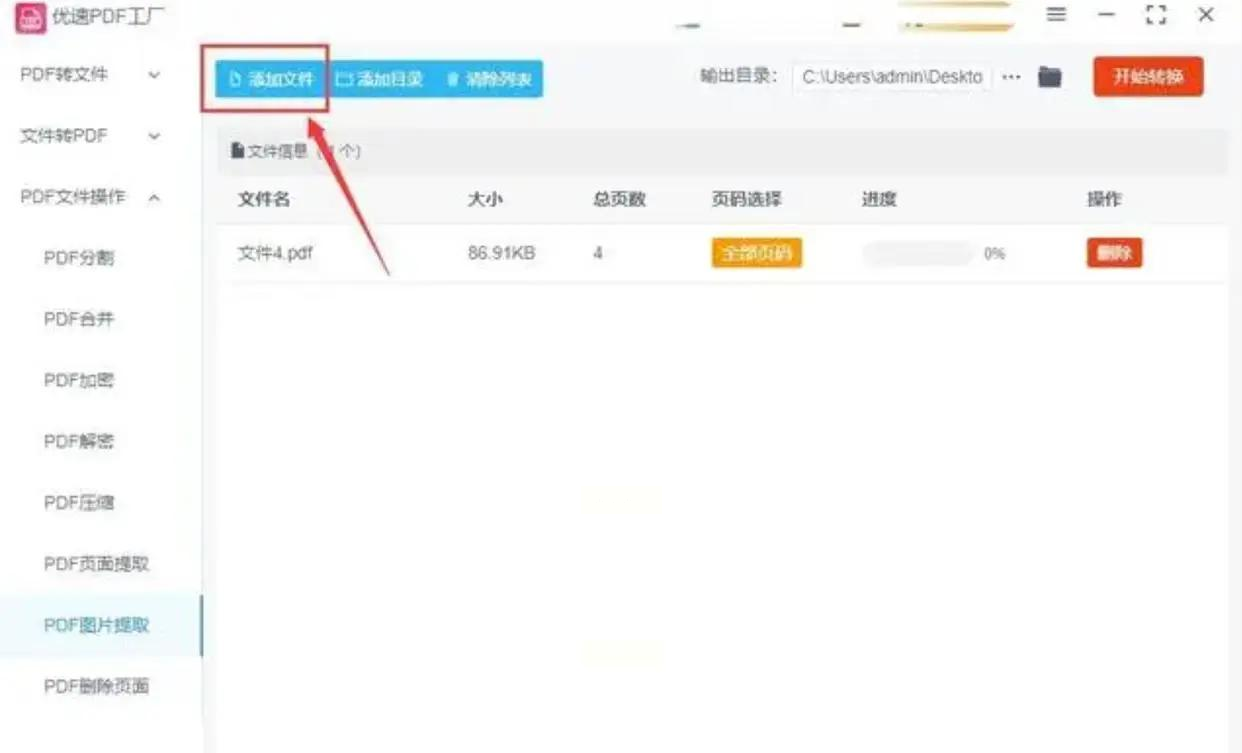
第三步,如果需要处理多个文件,可以继续点击“添加文件”按钮。
第四步,点击“开始”按钮,提取的图片会自动保存在新建的文件夹里,每个PDF的图片都会单独存放。
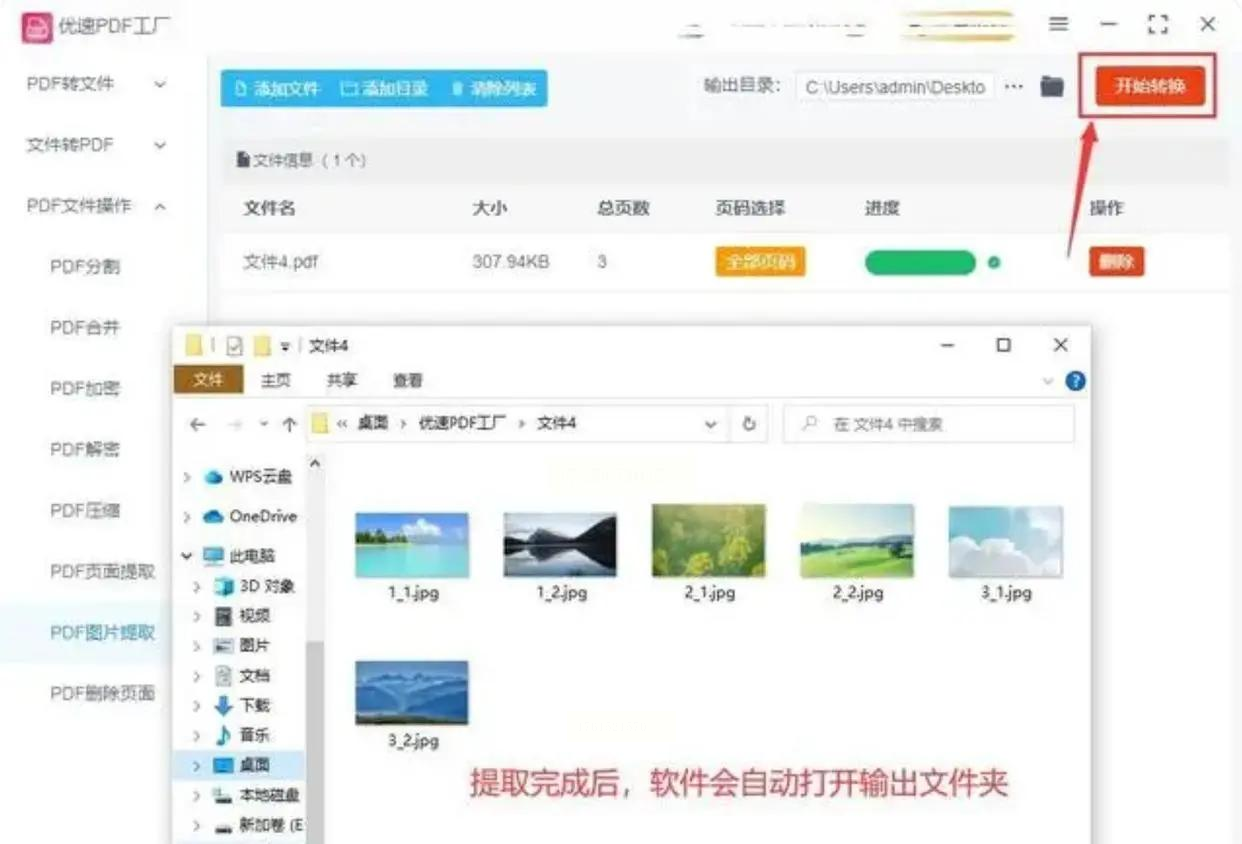
最后一个方法特别隐蔽,但真的很实用,适合临时应急用。
第一步,打开PDF文件,选择“打印”功能。
第二步,在打印机选项里,选择“Microsoft Print to PDF”这个虚拟打印机。
第三步,点击“打印”后,会生成一个新的PDF,这时候图片就可以直接右键保存了。
说真的,掌握了这些方法之后,我现在处理PDF图片简直得心应手。记得上周做汇报材料,需要从十几份PDF里提取图表,要放在以前得折腾半天,现在半个小时就搞定了。
其实工具嘛,就是要在需要的时候能派上用场。我个人建议你可以先试试在线工具,感受一下整个提取流程。如果经常需要用到这个功能,再考虑安装专业软件。毕竟专业软件在批量处理和图片质量保持方面确实更有优势。
最后提醒一下,不管用哪种方法,记得注意版权问题哦。特别是从别人的PDF里提取图片,要是商用的话一定要获得授权。好了,希望这些方法能帮到你,下次再遇到PDF图片的问题,可别再头疼了!
如果想要深入了解我们的产品,请到 汇帮科技官网 中了解更多产品信息!
没有找到您需要的答案?
不着急,我们有专业的在线客服为您解答!

请扫描客服二维码